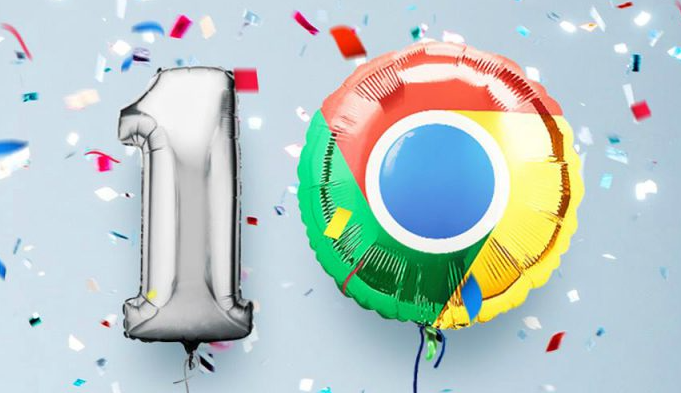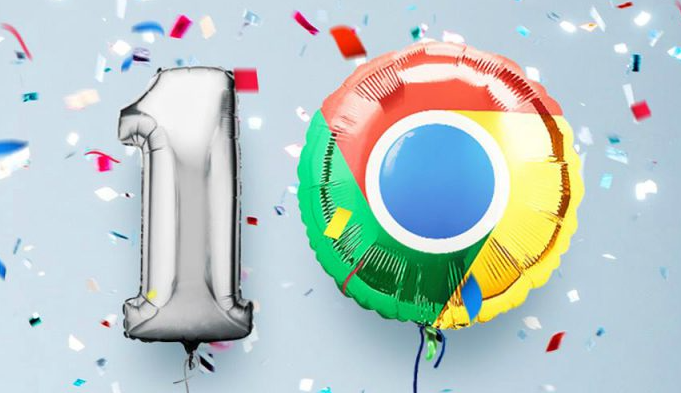
好的,以下是关于Chrome浏览器下载安装包安装失败提示权限不足解决的内容:
1. 以管理员身份运行:在Windows系统中,如果当前用户没有足够的权限,可能会导致安装失败。可以尝试右键点击Chrome安装包,选择“以管理员身份运行”。这样,安装程序将拥有更高的权限级别,有助于解决因权限不足而导致的安装问题。
2. 检查用户账户类型:确保你使用的用户账户具有管理员权限。如果没有,可能需要联系系统管理员或创建一个新的管理员账户来执行安装操作。
3. 关闭安全软件:某些杀毒软件或防火墙可能会阻止Chrome浏览器的安装。暂时禁用这些安全软件,然后再次尝试安装。如果安装成功,可以在安全软件中添加Chrome浏览器为信任项,以避免未来的干扰。
4. 清理临时文件和缓存:系统中的临时文件和缓存可能会导致安装过程中出现错误。按Win+R键打开运行对话框,输入%temp%并回车,删除所有临时文件。同时,可以通过磁盘清理工具清理系统垃圾文件,释放更多空间。
5. 重新下载官方安装包:从Google官方网站(https://www.google.com/intl/zh-CN/chrome/)重新下载Chrome浏览器安装包,确保下载的文件完整且未损坏。
通过以上步骤,您可以有效解决Chrome浏览器下载安装包安装失败提示权限不足的问题。如果问题仍然存在,建议检查是否有其他软件或系统设置影响了浏览器的正常功能。